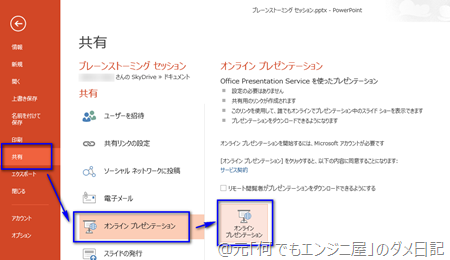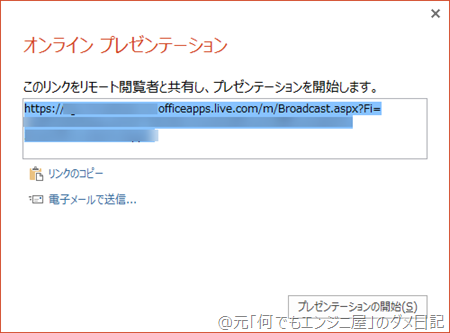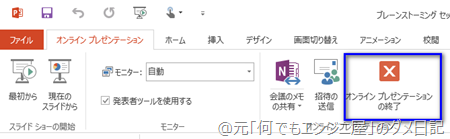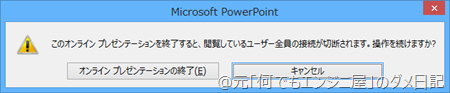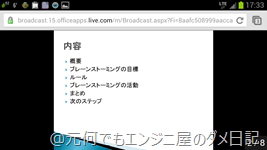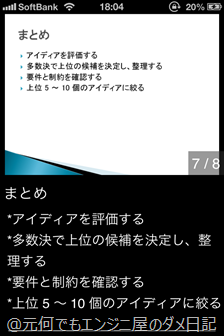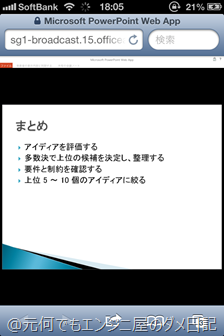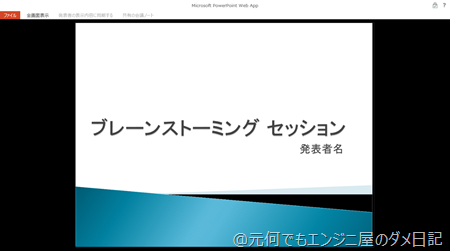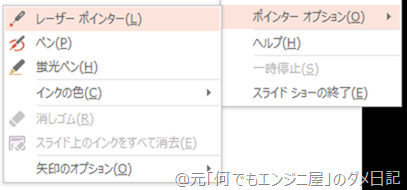(プライベートではほぼ使うことがない)PowerPointを使ったプレゼンテーションを近々するハメになりました。
印刷物を各自に渡す昔ながらの方法もいいのですが、どうせなら
- プロジェクタを使わずに
- ペーパーレスで
- データは渡す手間も省いて
プレゼンできないものか?調べてみました。
結果、PowerPoint 2013のオンライン プレゼンテーション機能を使ったオンライン共有が一番簡単でしたので、その内容をメモ。
手軽に使えるすばらしい機能です!
手軽にオンライン共有したいなら「オンライン プレゼンテーション」機能を使おう
Windows 8/Windows Server 2012/Office 2013からSkyDriveなどクラウドとの連携が強化されました。
PowerPoint 2013には「オンライン プレゼンテーション」機能が搭載されており、オンライン共有用URLにアクセスすることで様々なデバイス上でパワーポイントの画面を閲覧することが可能となります。
下記はイメージ図になります。
オンライン プレゼンテーションを利用する手順
- [ファイル]→[共有]→[オンライン プレゼンテーション]→[オンライン プレゼンテーション]ボタンをクリック
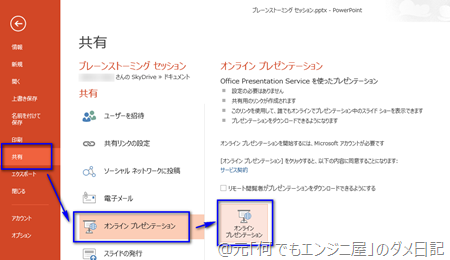
- Microsoft アカウントを入力してログイン
- アクセス用URLを生成
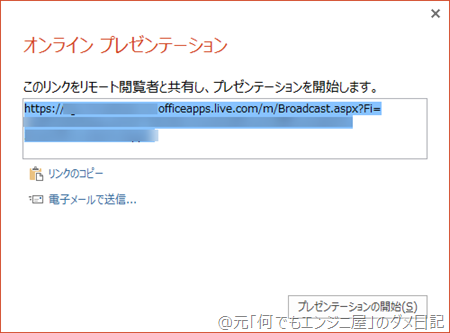
- 閲覧可能な方にURLを渡し、アクセスしてもらう
オンライン プレゼンテーションを終了したい場合
使ってみて気が付いた事
実際に使ってみて気が付いた事や分かった事をメモしておきます。
遅延
- iOS(iPhone 4)+WiFiでは、約1~2秒の遅れあり
- Windows 8+WiFiでは、iOSとほぼ同等
- Samsung Galaxy S3+LTE回線では、約3秒の遅れあり
閲覧画面
- Android版Chromeおよび標準ブラウザは問題なく閲覧可能
また、画面下半分に文章が表示される
※Google Nexus7、Samsung Galaxy S3ともに同じ
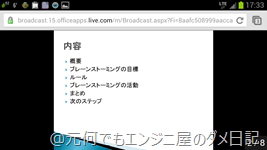
- iOS版ChromeはAndroid版と同じ
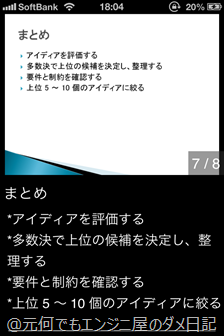
- iOS版SafariはMicrosoft PowerPoint Web App上で閲覧可能
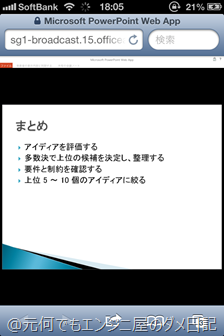
- Windows 8のIE10はiOS版Safariと同じ
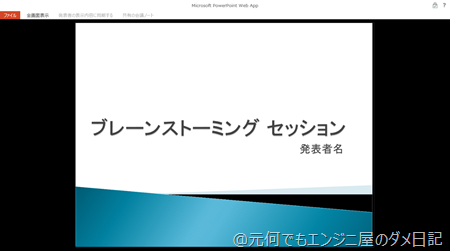
iOS版ChromeとAndroid版標準ブラウザを並べるとこんな感じになります。
その他
どのエディションで使えるのか?
私の方で確認できたのは
- Office Professional Plus 2013(Technet版)
- Office Professional 2013(私物)
で同機能がつかえました。
予想になりますが、Office Home & Business 2013にもPowerPoint 2013があるのでオンライン プレゼンテーション機能は使えると思います。
今回PowerPoint 2013のオンライン共有の部分にフォーカスを当てて調べてみました。
中小企業や大手の場合はLyncやSharePointを使って実現すると思いますが、
- 小規模(零細企業や従業員10人未満とか)でちょっとした会議
- 外出先での急な打ち合わせ
などプロジェクタがない環境で手軽に利用できる点がオンライン プレゼンテーションの良さだと思います。
バックグラウンドでは想像もできない程の素晴らしい技術が使われていると思いますが、技術に詳しく方でも簡単・手軽に使えるPowerPointは素晴らしいプロダクトです。
日々使わないプロダクトですが、これからは使い倒したいな~
今回ご紹介していませんが、Word 2013でも[オンライン プレゼンテーション]機能が利用できます。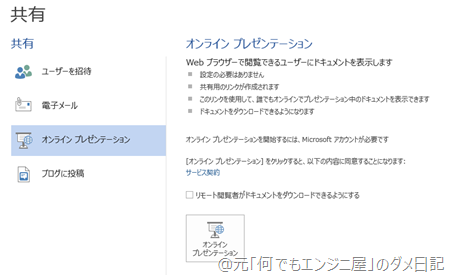
余談:アクセスURLとQRコード
イベント会場などでオンライン プレゼンテーション機能を使うなら、アクセスURLを埋め込んだQRコードが使えるんじゃないかと思っています。
URL生成からの有効時間は分かりませんが、数日は大丈夫であればフライヤーにQRコードを印刷しておくのが便利なのかな?と。
QRコード生成のWebサービスは多々ありますので、BingやGoogleなどで検索してみてください。
今度やってみよっと!